WordPress建站
更新时间:
创建应用
登录云开发平台,点击「免费云开发」,点击「应用管理」,点击「新建应用」,选择「PHP」,选择「通过模版创建」,选择「官方模板」,选择「WordPress建站(PHP)」,点击下一步,填写完信息之后,点击下一步,选择「计算服务」,开通项目所依赖的云服务,点击完成
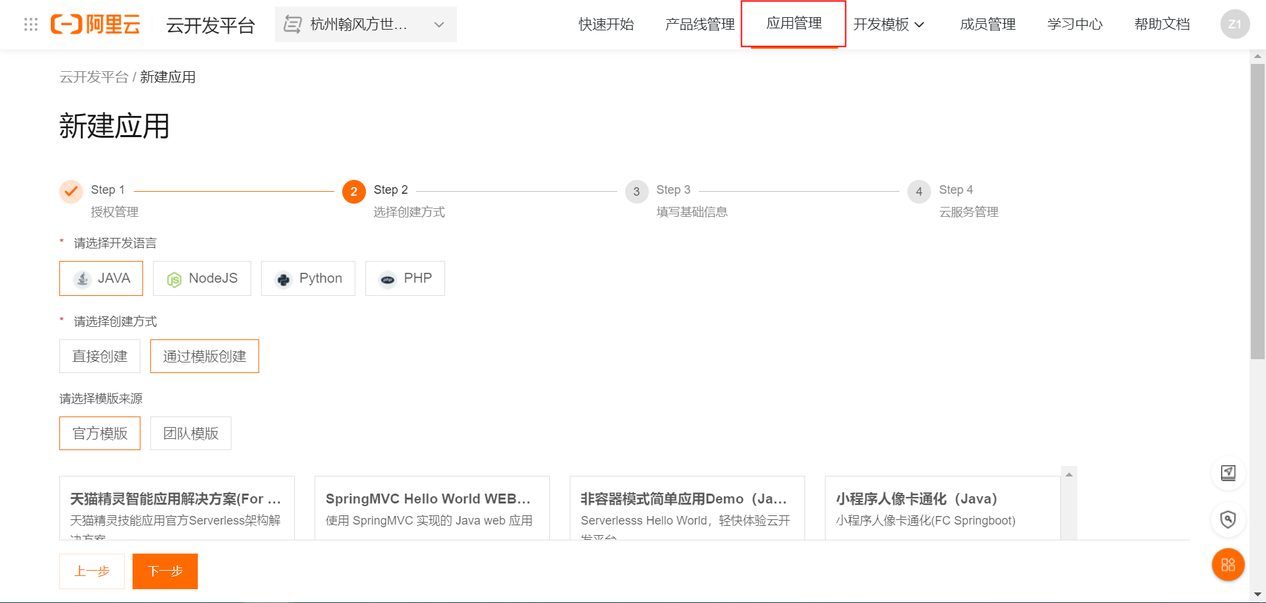
应用创建完成后,点击「在线开发部署」,等待代码仓库完成初始化,自动进入 CloudIDE页面,之后打开 README.md 详细阅读
部署应用
把部署数据库生成的配置参数,填写到该应用配置中,如图:
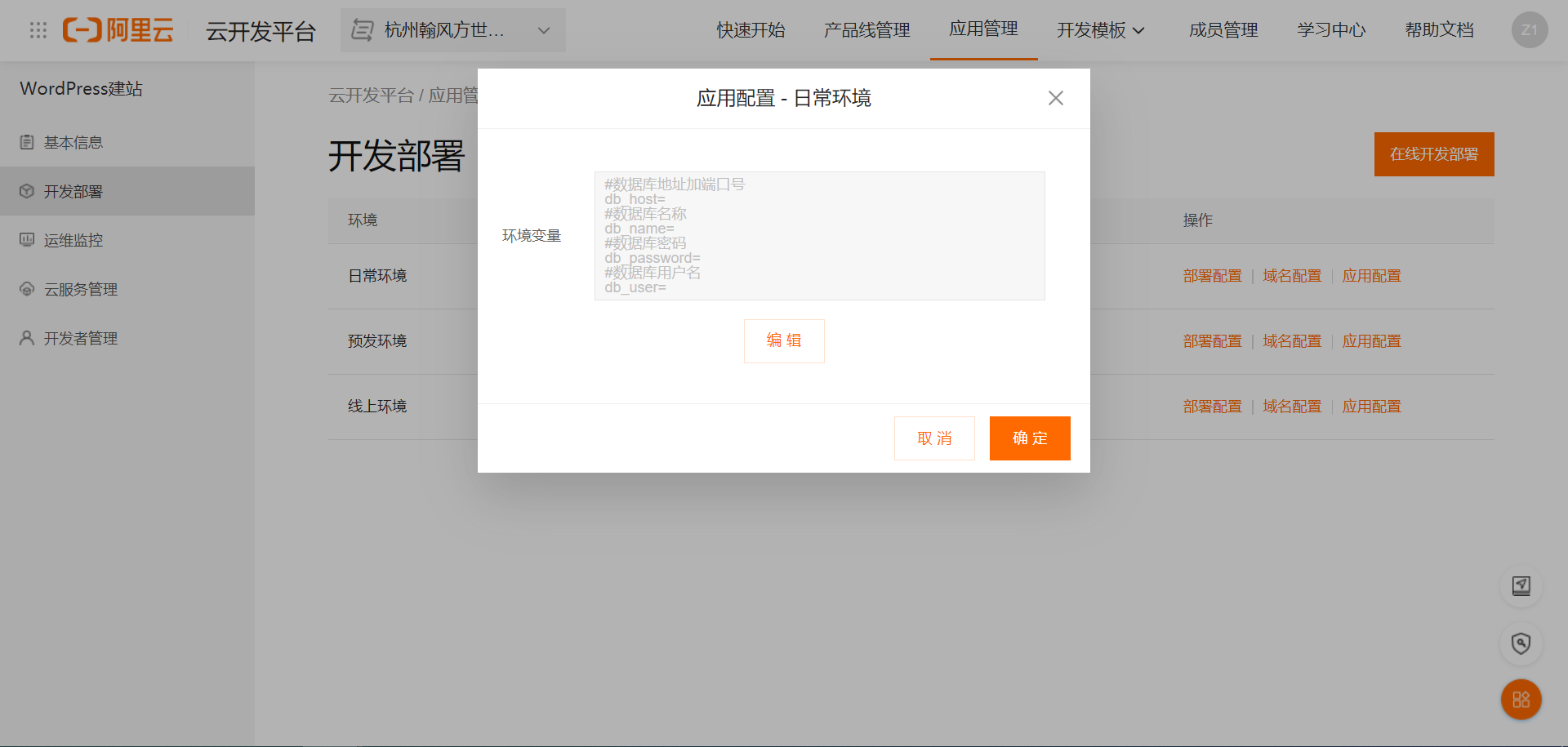
应用部署
点击“开发部署”打开CloudIDE,选择左侧IDE插件,进行应用部署,部署成功后,云开发平台会自动为应用生成一个临时域名, 比如:http://test1yi98dk5qujlqjenim4.workbenchapi.com/
验证效果
打开“部署”成功后生成的域名,就可以直接打开WordPress初始化页面了,如图,然后填入相应的参数,来构建自己的WordPress站点。

说明:云开发平台生成的是一个临时域名,有效期只有30分钟,由于WordPress建站成功后会在wp_options中保持临时域名,因此如果30分钟后,临时域名变更成其他域名后,再访问会出现WordPress页面错乱的问题。需要把MySQL所有表删除,或者重启MySQL应用,重新初始化WordPress。
知识点总结
在“应用配置”中配置数据库连接信息,然后在代码中可以通过环境变量方式获取,这样可以支持多个环境配置不一样而不污染代码:
`$dbHost=getenv('db_host'); `
`$dbName=getenv('db_name'); `
`$dbUser=getenv('db_user'); `
`$dbPassWord=getenv('db_password');`ECI部署临时数据库,自己可尝试修改Dockerfile来构建数据库镜像。
可以通过https://{外网IP}/phpmyadmin/ 方式管理MySQL数据库。
文档内容是否对您有帮助?